Rumah >Tutorial sistem >Siri Windows >Peranti audio windows 11 Revolusi Mekanikal tidak ditemui
Peranti audio windows 11 Revolusi Mekanikal tidak ditemui
- 王林ke hadapan
- 2024-01-07 12:37:272575semak imbas
Selepas menaik taraf atau memasang sistem pengendalian Windows 11, ramai pengguna mendapati komputer mereka gagal memulakan fungsi bunyi seperti biasa, dan "Tiada peranti audio dipasang" dipaparkan pada menu mula. Apa sebenarnya yang menyebabkan masalah itu?
Peranti audio tidak ditemui dalam Mechanical Revolution Windows 11:
Pilihan 1. Semak peranti output bunyi
Pertama sekali, kita perlu menyemak sama ada komputer dipadankan dengan peranti output bunyi (seperti pembesar suara, fon kepala, dsb. .) dan sama ada sambungan itu normal.
Kadangkala, peranti output bunyi mungkin tidak dapat dikenali oleh komputer kerana sambungan yang longgar atau rosak.
Dalam kes ini, anda boleh cuba pasang semula dan cabut palam peranti keluaran bunyi, atau cuba peranti keluaran bunyi lain untuk ujian. Jika masalah masih tidak diselesaikan, ini bermakna masalahnya bukan pada peranti output bunyi, dan anda boleh mempertimbangkan untuk menggunakan penyelesaian lain.

Pilihan 2. Kemas kini pemacu kad bunyi
Kedua, kita perlu menyemak pemacu kad bunyi komputer. Pemacu kad bunyi ialah perisian utama yang menghubungkan komputer dan peranti perkakasan kad bunyi Keserasian dan kestabilannya adalah penting untuk sama ada komputer boleh mengecam peranti perkakasan kad bunyi. Oleh itu, jika terdapat masalah atau kerosakan pada pemacu kad bunyi, komputer tidak akan dapat mengenali peranti perkakasan kad bunyi, yang akan menjejaskan fungsi main balik bunyi.
Langkah 1. Muat turun dan pasang alat Driver Life 8.
Langkah 2. Jalankan Driver Life 8, masukkan antara muka pengurusan pemandu, dan pilih butang "Scan Now" Driver Life 8 akan menjalankan imbasan komprehensif komputer dan memaparkan status pemandu kad bunyi.
Langkah 3. Pilih terus butang "Pembaikan Satu klik", dan Driver Life 8 secara automatik akan mengemas kini semua pemacu kad bunyi yang telah tamat tempoh atau hilang dalam sistem komputer anda dan memasang versi terkini.
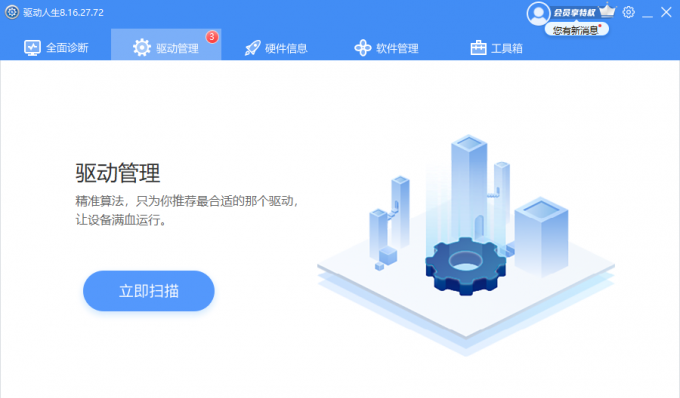
Pilihan 3: Mulakan semula Windows Explorer
Seterusnya, kita perlu menyemak sama ada Windows Explorer komputer berjalan seperti biasa. Windows Explorer ialah program yang bertanggungjawab untuk mengurus antara muka penting seperti desktop komputer, bar tugas dan menu mula Jika pengecualian berlaku, komputer tidak akan dapat memaparkan dan menggunakan antara muka ini, termasuk ikon bunyi.
Langkah 1. Tekan kombinasi kekunci "Ctrl + Shift + Esc" pada papan kekunci untuk memulakan Pengurus Tugas.
Langkah 2. Dalam tab "Proses" kotak dialog Pengurus Tugas timbul, cari dan pilih "Windows Explorer" dan klik butang "Mulakan Semula" di sudut kanan bawah.
Langkah 3. Selepas Windows Explorer dimulakan semula, semak sama ada masalah telah diselesaikan.
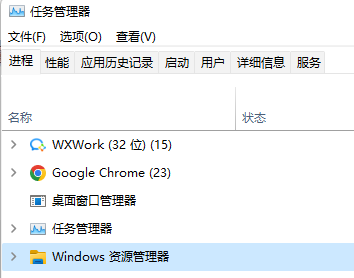
Atas ialah kandungan terperinci Peranti audio windows 11 Revolusi Mekanikal tidak ditemui. Untuk maklumat lanjut, sila ikut artikel berkaitan lain di laman web China PHP!
Artikel berkaitan
Lihat lagi- windows7卡在正在启动界面怎么办
- windows10产品密钥有哪些
- Bagaimana untuk memasang semula sistem Win11 pada Mechanical Revolution Aurora Pro
- Mechanical Revolution mengeluarkan produk baharu: hos mini imini Pro dilengkapi dengan pemproses Ultra 5 125H terbaru Intel
- Buku nota Mechanical Revolution Unbounded 14 Pro 2024 kini berada di pasaran: Ultra 5 125H + 32G + 2T, berharga hanya 5199 yuan

